| USB-Serial(5V対応) | Arduino |
| DTR | DTR |
| RXD | TXO |
| TXD | RXI |
| GND | GND |
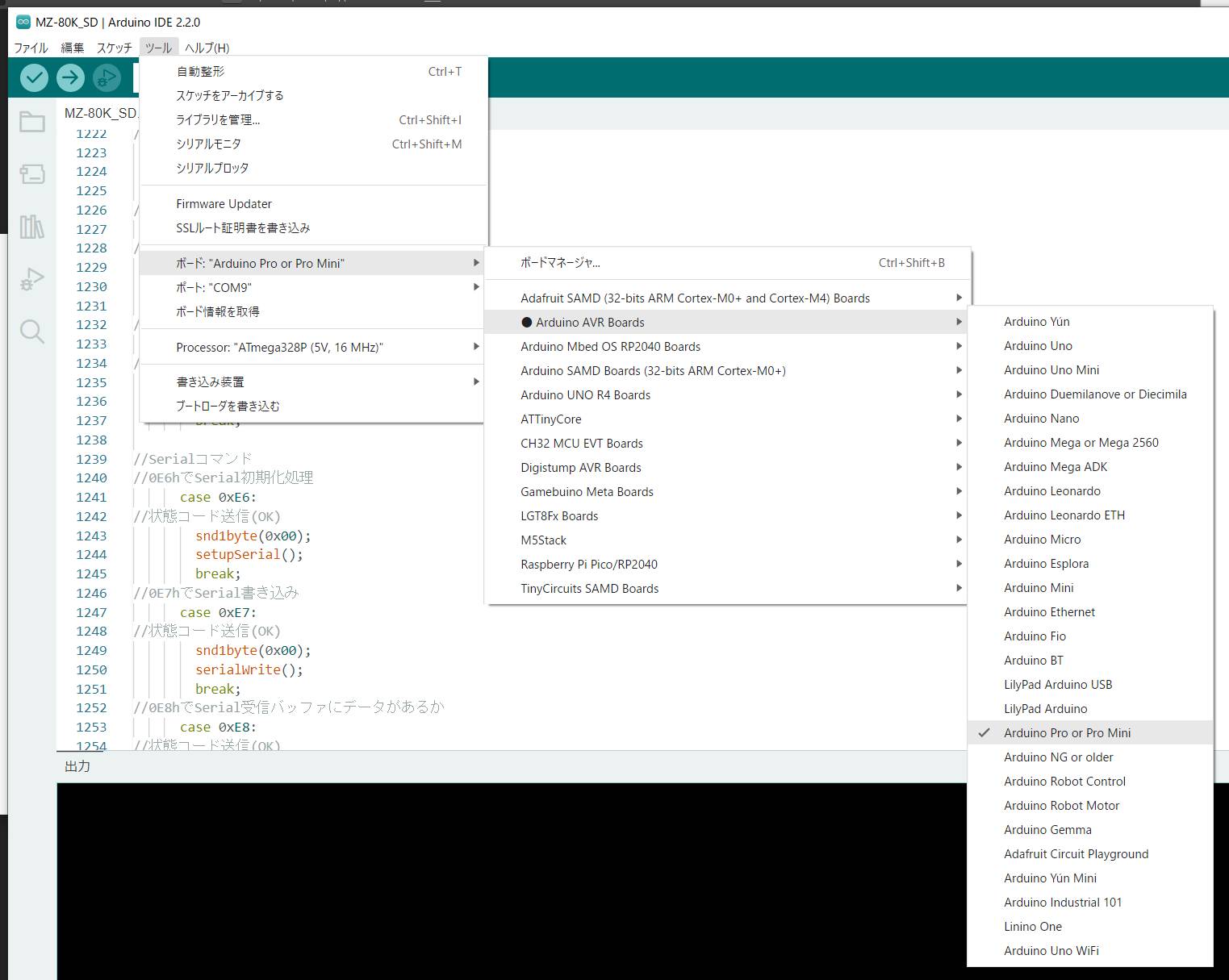
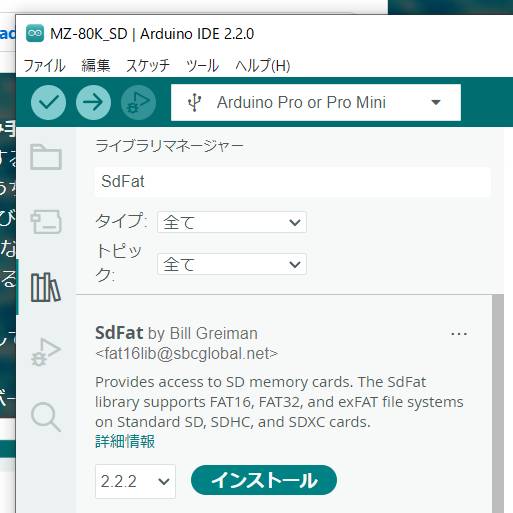
| 連結MZTファイルAPI | ||
| API番号 | 機能 | Z80側から見たデータ転送 |
| 0E0h | 連結MZTファイルオープン |
1バイト 送信 コマンド 0E0h 1バイト 受信 状態 (0:正常, 0F0h:SDカード初期化エラー, 0F4h:コマンドエラー) 33バイト 送信 ファイル名(0で終わる文字列、33バイトよりも短い場合は0埋め) 1バイト 送信 状態 (0:正常, 0F1h:ファイルがない, 0FFh:ファイルをオープンできない) |
| 0E1h | 連結MZTファイル1ブロック読み込み |
1バイト 送信 コマンド 0E1h 1バイト 受信 状態 (0:正常, 0F0h:SDカード初期化エラー, 0F4h:コマンドエラー) 17バイト 受信 MZファイル名(0Dhで終わる文字列) 2バイト 受信 読み込みアドレス 2バイト 受信 ファイルサイズ 2バイト 受信 実行アドレス ファイルサイズ分のバイト数 受信 ファイルデータ 1バイト 受信 状態 (0FEh:次のデータがある, 0:次のデータが無い(終了)) |
| 0E2h | 連結MZTファイルを1ブロックスキップ |
1バイト 送信 コマンド 0E2h 1バイト 受信 状態 (0:正常, 0F0h:SDカード初期化エラー, 0F4h:コマンドエラー) 1バイト 受信 状態 (0FEh:次のデータがある, 0:次のデータが無い(終了), 0FFh:オープンしていない |
| 0E3h | 連結MZTファイルからブロックを探す |
1バイト 送信 コマンド 0E3h 1バイト 受信 状態 (0:正常, 0F0h:SDカード初期化エラー, 0F4h:コマンドエラー) 17バイト 送信 ファイル名(0で終わる文字列、33バイトよりも短い場合は0埋め) 1バイト 受信 状態 (0:正常, 0F1h:ファイルが見つからない, 0FFh:オープンしていない) |
| 0E4h | 連結MZTファイルの先頭に戻る |
1バイト 送信 コマンド 0E4h 1バイト 受信 状態 (0:正常, 0F0h:SDカード初期化エラー, 0F4h:コマンドエラー) 1バイト 受信 状態 (0:正常, 0FFh:オープンしていない) |
| 0E5h | 連結MZTファイルクローズ |
1バイト 送信 コマンド 0E5h 1バイト 受信 状態 (0:正常, 0F0h:SDカード初期化エラー, 0F4h:コマンドエラー) 1バイト 受信 状態 (0:正常, 0FFh:オープンしていない) |
| 0E6h | 連結MZTファイルの次のブロックがあるか |
1バイト 送信 コマンド 0E6h 1バイト 受信 状態 (0:正常, 0F0h:SDカード初期化エラー, 0F4h:コマンドエラー) 1バイト 受信 状態 (0:次のデータが無い, 0FEh:次のデータがある) |
| anime80b | MZ-80B用画像表示サンプル一式 |
| anime2000 | MZ-2000用画像表示サンプル一式 |
| readme.txt | 説明ファイル |
LIMIT$D7FF:LOAD "GVRAMTOOL80B" マシン語読み込み。MZ2000_SDではDOSFILEを聞かれるためGVRAMTOOL80Bと入力してください USR($D800) GVRAMからRAMにコピーする GVRAM(8000Bytes) → RAM BUF USR($D803) BUFにある320x200(8000bytes)をGVRAMにコピーする USR($D806) なにもしない。欠番 POKE$D80A,L:POKE$D80B,H:USR($D809) LZEをBUFに展開する。LとHはLZEを読み込んだアドレス+4を指定する F$="FILENAME":USR($D80F, F$) MZ2000_SDからバイナリファイルをロードする F$="FILENAME":USR($D812,F$) 連結MZTファイルオープン USR($D815) 連結MZTファイルロード USR($D818) 連結MZTファイルスキップ F$="MZFILENAME":USR($D81B,F$) 連結MZTファイル検索 USR($D81E) 連結MZTファイル先頭へシーク USR($D821) 連結MZTファイルクローズ
LIMIT$B7FF:LOAD "GVRAMTOOL2000" マシン語読み込み。MZ2000_SDではDOSFILEを聞かれるためGVRAMTOOL2000と入力してください USR($B800) GVRAMからRAMにコピーする GVRAM(16000Bytes) → RAM BUF USR($B803) BUFにある320x200(8000bytes)をGVRAMに横2倍に引き伸ばしコピーする USR($B806) BUFにある640x200(16000bytes)をGVRAMにコピーする POKE$B80A,L:POKE$B80B,H:USR($B809) LZEをBUFに展開する。LとHはLZEを読み込んだアドレス+4を指定する F$="FILENAME":USR($B80F, F$) MZ2000_SDからバイナリファイルをロードする F$="FILENAME":USR($B812,F$) 連結MZTファイルオープン USR($B815) 連結MZTファイルロード USR($B818) 連結MZTファイルスキップ F$="MZFILENAME":USR($B81B,F$) 連結MZTファイル検索 USR($B81E) 連結MZTファイル先頭へシーク USR($B821) 連結MZTファイルクローズ